Palauta kaikki tiedot iOS-laitteistasi, iTunesista ja iCloud-varmuuskopiosta.
iPhone 17 käynnistyy jatkuvasti uudelleen - 5 ratkaisua ongelmien ratkaisemiseksi
Miksi iPhone käynnistyy jatkuvasti uudelleen, varsinkin latauksen aikana? Ehkä laitteistossasi on ongelmia, jopa juuri ostamassasi iPhone 17:ssä? Tänään tässä viestissä vastataan siihen, miksi... iPhone käynnistyy jatkuvasti uudelleen ja tarjoaa viisi tehokasta tapaa korjata iPhonesi. Jatka lukemista saadaksesi lisätietoja!
Opasluettelo
4 helppoa tapaa korjata iPhone käynnistyy uudelleen Ammattimainen työkalu iPhone 17:n korjaamiseen, kun se käynnistyy jatkuvasti uudelleen Miksi iPhone 17 käynnistyy jatkuvasti uudelleen? Usein kysytyt kysymykset iPhonen jatkuvasta uudelleenkäynnistymisestä4 helppoa tapaa korjata iPhone käynnistyy uudelleen
1. Tarkista versio ja päivitä iOS
Jos käytät vanhentunutta versiota tai viimeisimmässä versiossa on virheitä, se voi myös olla mahdollinen tekijä, jonka vuoksi iPhonesi käynnistyy jatkuvasti uudelleen. Joten voit napauttaa asetukset -painiketta iPhonessa avataksesi asetusikkunan. Valitse Kenraali vaihtoehto avata uusi ikkuna. Napauta sitten Ohjelmistopäivitys -painiketta tarkistaaksesi, tarvitseeko uusi versio päivittää.
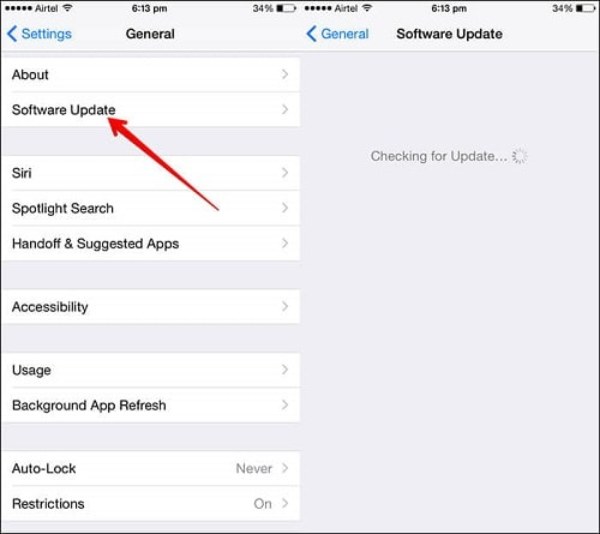
2. Päivitä kaikki iPhonesi sovellukset
Päivittämättömät sovellukset voivat aiheuttaa iPhone 17:n jatkuvan uudelleenkäynnistyksen. Sinun tarvitsee vain tarkistaa sovelluspäivitykset estääksesi iPhonen uudelleenkäynnistymisen.
Vaihe 1Avaa Sovelluskauppa iPhone 17 -puhelimellasi.
Vaihe 2Napauta Päivitykset -painiketta alareunassa avataksesi uuden ikkunan.
Vaihe 3Sitten näet kaikki päivitettävät ohjelmistot. Voit napauttaa ohjelmiston takana olevaa PÄIVITYS-painiketta. Napauta Päivitä kaikki -painiketta päivitä kaikki hakemuksia kerralla.
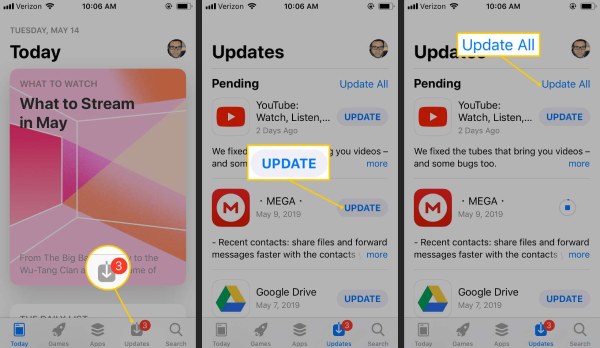
3. Palauta kaikki asetukset
Kaikkien iPhone 17 -puhelimen asetusten palauttaminen ei ole ihmelääke, mutta voit yrittää käyttää sitä iPhonen jatkuvan uudelleenkäynnistyksen ratkaisemiseen. Se palauttaa iPhonen tehdasasetuksiin. Tämä menetelmä kuitenkin palauttaa verkkoasetukset, aloitusnäytön asettelun, sijaintiasetukset ja tietosuoja-asetukset oletusarvoihinsa.
Vaihe 1Käynnistä iPhone ja avaa asetukset sovellus. Napauta sitten Kenraali -painiketta avataksesi uuden ikkunan.
Vaihe 2Sinun pitäisi napauttaa Nollaa -painiketta Kenraali ikkuna. iPhonen tehdasasetusten palauttamiseen on viisi vaihtoehtoa: Palauta kaikki asetukset, Palauta verkkoasetukset, Nollaa näppäimistösanakirja, Palauta aloitusnäytön asettelu ja Palauta sijainti ja yksityisyys. Sinun tulisi valita Palauta kaikki asetukset vaihtoehto.
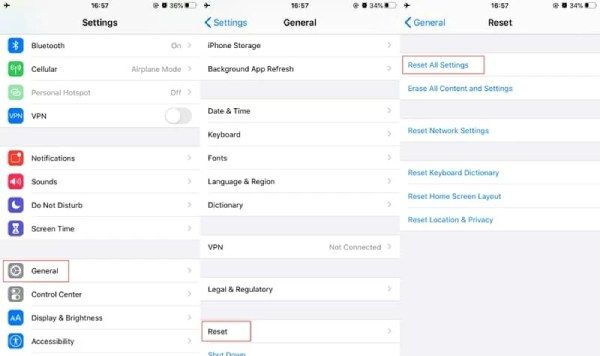
4. Aseta SIM-kortti uudelleen iPhoneen
Joskus SIM-korttisi on väärässä paikassa tai iPhonea ei ole yhdistetty SIM-korttiin, minkä vuoksi iPhonesi käynnistyy jatkuvasti uudelleen. Joten voit yrittää asettaa SIM-kortin uudelleen. Voit käyttää SIM-kortin neulaa SIM-kortin poistamiseen SIM-korttikelkasta ja tarkistaa sitten, ratkaiseeko poistaminen ongelman. Tarkistamisen jälkeen sinun on vaihdettava SIM-kortti ja kytkettävä iPhone päälle.
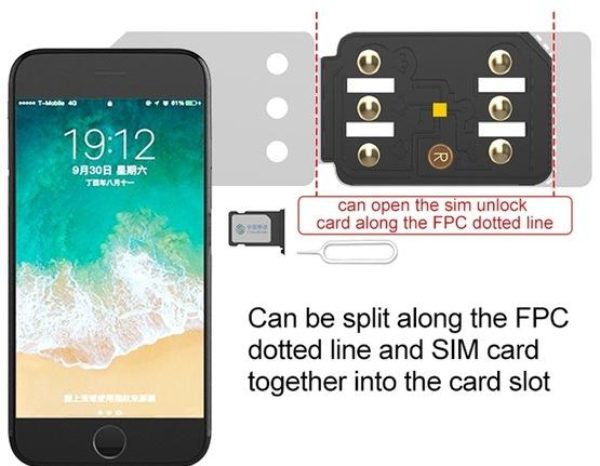
Ammattimainen työkalu iPhone 17:n korjaamiseen, kun se käynnistyy jatkuvasti uudelleen
Jos yllä olevat menetelmät eivät ratkaise iPhone 17:n jatkuvaa uudelleenkäynnistystä koskevaa ongelmaa, voit käyttää sitä 4Easysoft iPhone Data Recovery. Kun haluat palauttaa iPhonesi uusimman version vanhaan versioon, voit myös käyttää tätä erinomaista työkalua. Tämä työkalu voi korjata kaikki iOS-järjestelmävirheet, mukaan lukien iPhonesi jatkuva uudelleenkäynnistys. Voit myös käyttää sitä palauttamaan iOS-järjestelmän vanhaan versioon. Lisäksi voit käyttää sitä tietojen varmuuskopiointiin ja palauttamiseen.

iPhonen ongelman korjaaminen käynnistyy uudelleen helposti.
Varmista tietoturva, kun käytät palautustiloja ongelman korjaamiseen.
Tukee poistettujen tai kadonneiden tietojen palauttamista iPhonesta tai iTunes/iCloud-varmuuskopiosta.
Tarjoa iOS-tietojen varmuuskopio, jotta voit välttää tietojen häviämisen iPhonea ratkaiseessasi.
100% suojattu
100% suojattu
Vaihe 1Lataa 4Easysoft iPhone Data Recovery ilmaiseksi viralliselta verkkosivustolta ja käynnistä se. Sinun on yhdistettävä iPhone 17 ja tietokone USB-kaapelilla napsautettuasi iOS-järjestelmän palautus -painiketta pääliittymässä. Napsauta sitten alkaa -painiketta, ja tämä ohjelmisto tunnistaa iPhonesi automaattisesti.

Vaihe 2Sitten näet kaikki iPhone 17 -puhelimesi tiedot. Voit napsauttaa Ilmainen pikakorjaus -painiketta, jolla voit korjata joitain yksinkertaisia ongelmia, kuten näytön jäätymistä tai järjestelmän kaatumista. Muussa tapauksessa sinun on napsautettava Korjata -painiketta tehdäksesi lisäkorjauksia.

Vaihe 3Valittavana on kaksi palautustilaa Vakiotila(Korjaa laitteesi yksinkertaiset iOS-järjestelmäongelmat ja säilytä kaikki tiedot siinä); Edistynyt tila(Korjaa vakavat järjestelmäongelmat iOS-laitteessasi ja poistat kaikki tiedot. Onnistumisprosentti on korkeampi kuin tavallinen.) Napsauta Vahvistaa -painiketta, kun olet valinnut tilan.

Vaihe 4Sinun on valittava laitteen oikea luokka, tyyppi ja malli. Valitse sitten tarvittava laiteohjelmisto eri iOS-versioille ja napsauta ladata -painiketta. Viimeinen vaihe on napsauttaa Seuraava -painike aloittaaksesi iPhonen korjaamisen käynnistyy jatkuvasti uudelleen.
Miksi iPhone 17/16/15/14/13 käynnistyy jatkuvasti uudelleen?
iPhone 17 käynnistyy jatkuvasti uudelleen kahdessa tapauksessa. Toinen on ajoittainen uudelleenkäynnistys. Uudelleenkäynnistyksen jälkeen voit yleensä käyttää sitä, mutta se jatkuu uudelleen jonkin ajan kuluttua. Toinen tapaus on jatkuva uudelleenkäynnistys; iPhoneasi ei voi käyttää yleisesti. Näihin tilanteisiin on kolme pääasiallista syytä.
Järjestelmävirhe: Jos järjestelmääsi ei päivitetä, mikä johtaa sovellusten yhteensopivuusongelmiin. Tämä voi myös saada iPhonesi käynnistymään uudelleen jatkuvasti.
iPhone on vaurioitunut: Kun iPhone 17 putoaa vahingossa veteen tai maahan ja vahingoittaa iPhonea, se myös käynnistää sen uudelleen.
Viruksen tunkeutuminen: Tietenkään ei ole poissuljettua, että viruksen tunkeutuminen aiheuttaa iPhonen pysymisen uudelleenkäynnistyneenä. Esimerkiksi jokin sovelluksistasi aiheuttaa virusten tunkeutumisen iPhone 17 -puhelimeesi.
Usein kysytyt kysymykset iPhonen jatkuvasta uudelleenkäynnistymisestä
-
1. Kuinka korjaan iPhone 17:n uudelleenkäynnistyssilmukan?
Voit pakottaa iPhone 17:n uudelleenkäynnistyksen pitämällä äänenvoimakkuuden lisäys- tai vähennyspainiketta ja sivupainiketta painettuna. Kun iPhone ponnahtaa esiin, liu'uta kytkin oikealle. Voit kokeilla tätä menetelmää myös, jos iPhonessasi on vihreä näyttö.
-
2. Miksi iOS-päivitys aiheuttaa sen, että iPhone käynnistyy jatkuvasti uudelleen?
iOS-päivitysprosessi keskeytettiin verkkokatkoksen tai muiden tuntemattomien syiden vuoksi, mikä saattaa saada iPhonen käynnistymään uudelleen toistuvasti.
-
3. Kuinka palauttaa kadonneet tiedot iPhonen korjaamisen jälkeen?
Jos olet varmuuskopioinut tiedot iCloudiin tai iTunesiin, voit palauttaa tiedot suoraan iCloudista ja iTunesista. Voit myös käyttää 4Easysoft iPhone Data Recovery -ohjelmaa palauttaaksesi kadonneet tiedot.
Johtopäätös
No, olet oppinut viisi menetelmää ongelman ratkaisemiseksi iPhone 17 käynnistyy jatkuvasti uudelleenVoit yrittää tarkistaa version ensin. Jos se ei toimi, voit käyttää 4Easysoft iPhone Data Recovery. Nyt voit korjata matkapuhelimesi itse!
100% suojattu
100% suojattu



